Auxiliar de contabilidad - Movimientos
Este informe te permite verificar los saldos por cuenta contable, relacionando cada uno de los movimientos que esta tuvo en le periodo definido.
Contenido
- Generalidades
- Parámetros de consulta
- Consulta por centro
- Ver detalles de documentos asociados
- Imprimir y exportar el informe
Generalidades
Puedes acceder a este reporte siguiendo la ruta Reportes → Auxiliar de Contabilidad - Movimientos.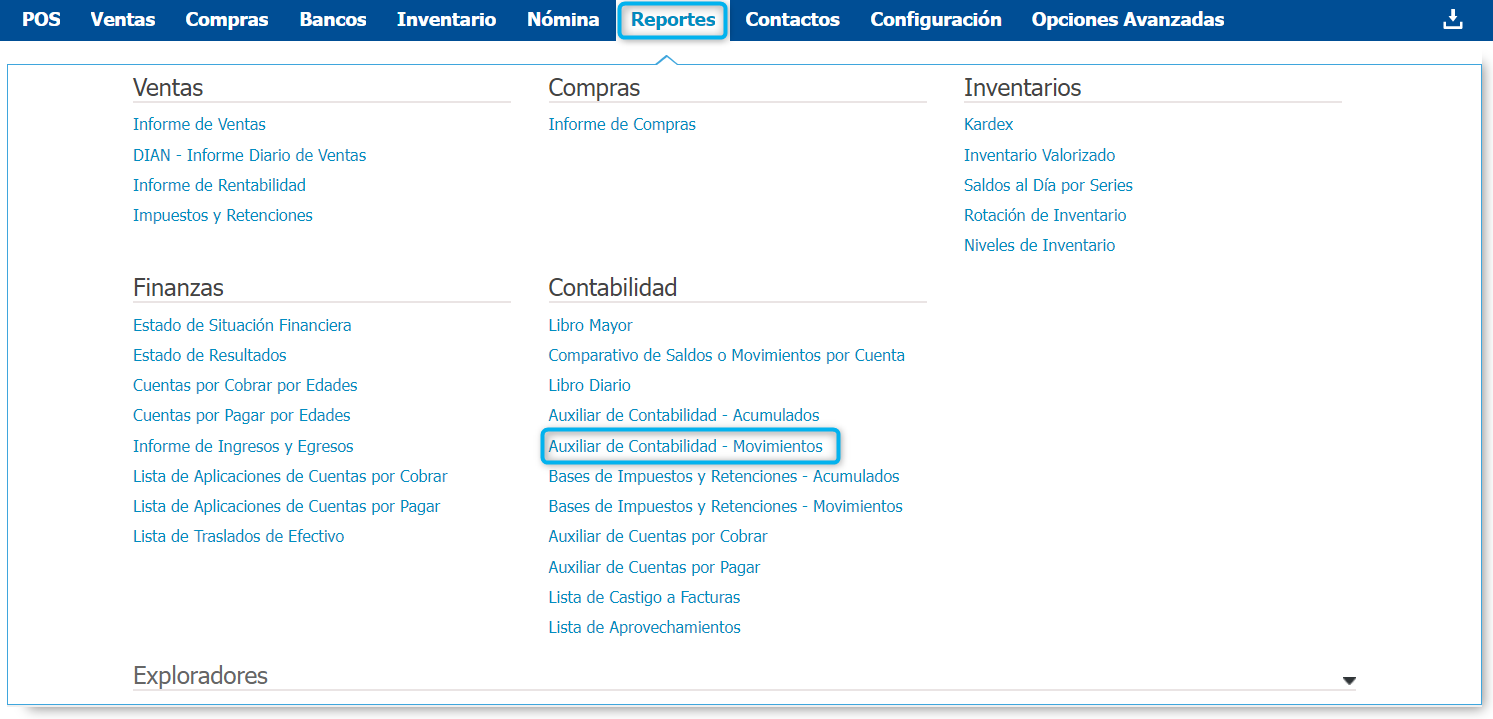 Al abrir el reporte se muestra una consulta inicial en la cual se definen los parámetros de búsqueda. De forma predeterminada el sistema te muestra unos filtros de consulta pero puedes modificarlos de acuerdo a tus necesidades.
Al abrir el reporte se muestra una consulta inicial en la cual se definen los parámetros de búsqueda. De forma predeterminada el sistema te muestra unos filtros de consulta pero puedes modificarlos de acuerdo a tus necesidades.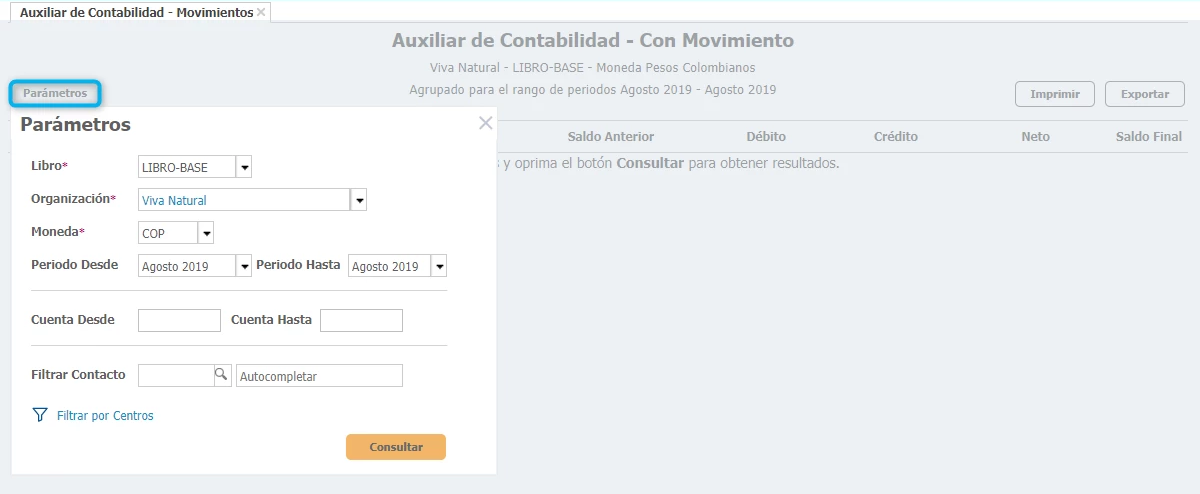
Parámetros de consulta
A continuación te indicaremos a que hace referencia cada uno de los parámetros de consulta:
- Libro: Relaciona el libro contable para el cual se va a realizar la consulta de la información.
- Organización: Permite consultar el libro mayor para todos los establecimientos de la compañía o alguno de ellos. Al desplegar el menú puedes verificar los demás establecimientos y seleccionar el que vas a consultar.
- Moneda: Puedes consultar la información para una moneda especifica, esto aplica si realizar transacciones en monedas extranjeras. De forma predeterminada el sistema muestra el parámetro para realizar la consulta de pesos colombianos, pero al desplegar el menú puedes elegir la moneda de acuerdo a tus necesidades.
- Periodos Desde - Periodo Hasta: Indica el rango de los periodos para los cuales vas a realizar la consulta de la información, de forma predeterminada el sistema te muestra la consulta para el mes en curso.
- Cuenta Desde - Cuenta Hasta: El sistema permite consultar un rango de cuentas contables determinado.
- Filtrar Tercero: Permite indicar el contacto para el cual vas a generar el informe, puedes indicar el número de identificación o nombre del tercero. Si no conoces ninguno de estos dos puedes dar clic en la lupa y realizar la búsqueda.
Por último, debes presionar el botón Consultar de esta sección para obtener resultados.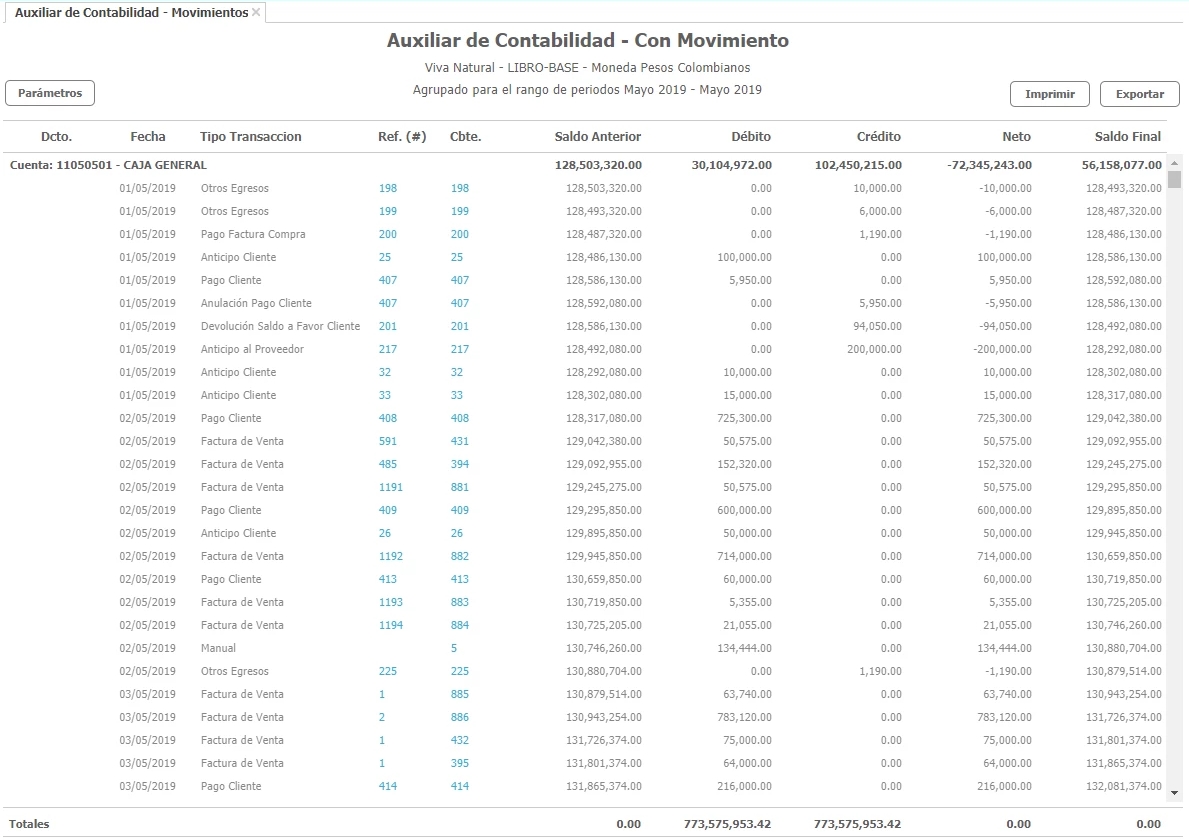
El reporte muestra los movimientos con su saldo anterior y final, su movimiento según la partida contable del débito o el crédito y el saldo neto.
Estos movimientos se muestran de una manera muy detallada según los terceros asociados a las cuentas en las diferentes transacciones en Loggro.
Consulta por centro
Si en tu compañías manejas Centro de Costos, puedes detallar la información por estos. Al abrir el Auxiliar de Contabilidad por Movimientos y Acumulado solo debes dar clic en el botón Parámetros, allí en la parte inferior encuentras la opción de Filtrar por Centros.
Si das clic en esta opción se abrirá una nueva ventana donde podrás visualizar los centros de costos que tienes definidos en la compañía.
Selecciona el/los centros que necesites consultar con ayuda del check box y da clic en Aceptar, cuando hayas seleccionado al menos un centro de costos el icono de selección se visualizara así: 
Por último, desde la sección de parámetros da clic en Consultar para obtener información. Al ejecutar la consulta con centros seleccionados, sólo podrás visualizar las cuentas que tengan información para dichos centros.
Estos datos puedes exportarlos y también se verá reflejado el campo de Centro de Costos para que tengas un mayor control de tu información.
Ver detalles de documentos asociados
Para cada uno de los movimientos que se evidencian en este reporte puedes consultar el documento asociado o el comprobante contable del mismo, solo debes dar clic en el campo denotado en color azul.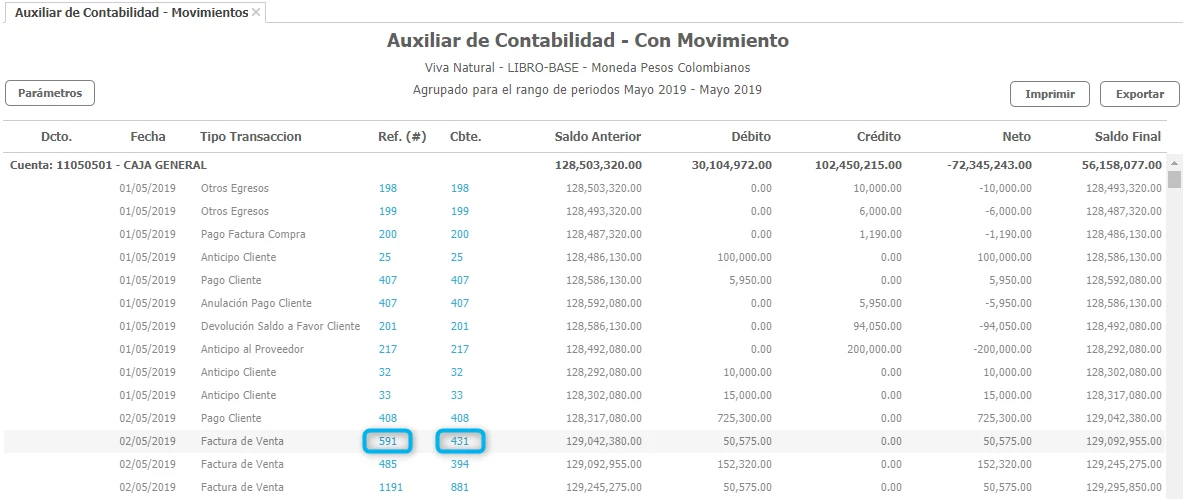
- Al dar clic en el campo Ref. (#) el sistema navega directamente al documento en este ejemplo seria la factura de venta número 591.
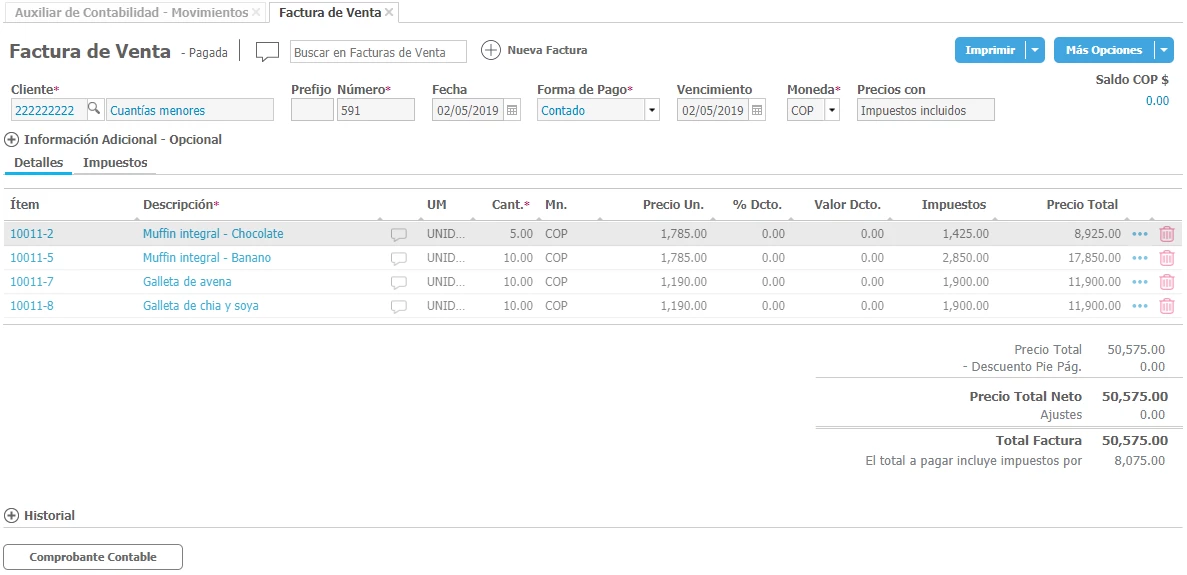
- Al dar clic en el campo Cbte. el sistema navega directamente al comprobante contable generado por el movimiento, en este ejemplo el comprobante número 431.
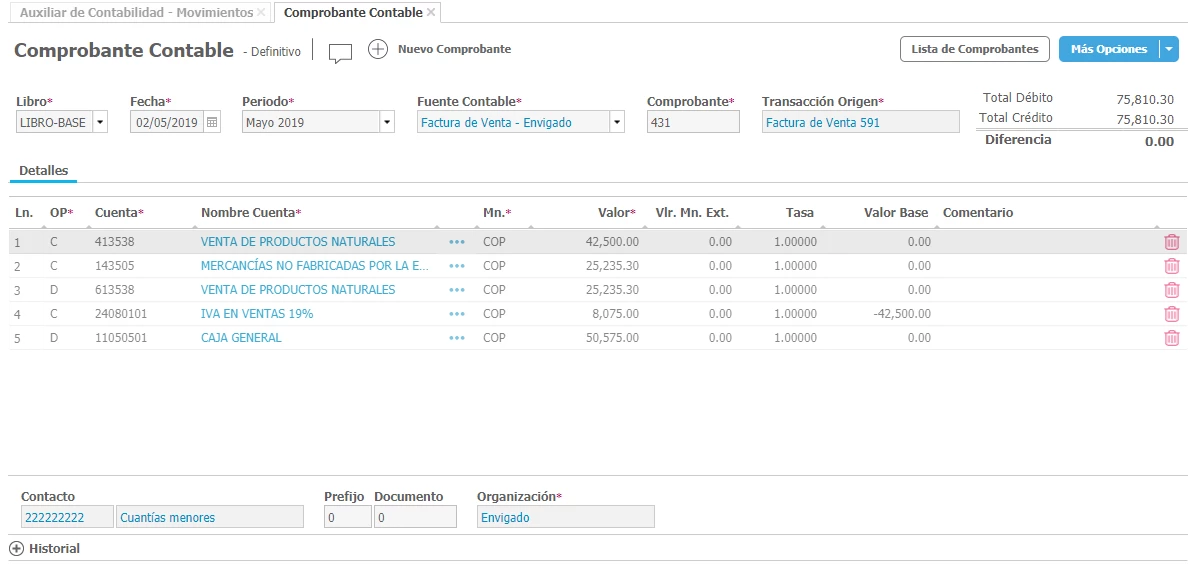
Imprimir y exportar el informe
Podrás modificar y ejecutar la consulta tantas veces lo creas necesario y adicionalmente, podrás Imprimir o Exportar los resultados haciendo clic en los botones Imprimir y/o Exportar.
- En el nombre del reporte exportado, puedes visualizar también el nombre de la compañía, este hace referencia al nombre legal que tienes definido en la Organización.
